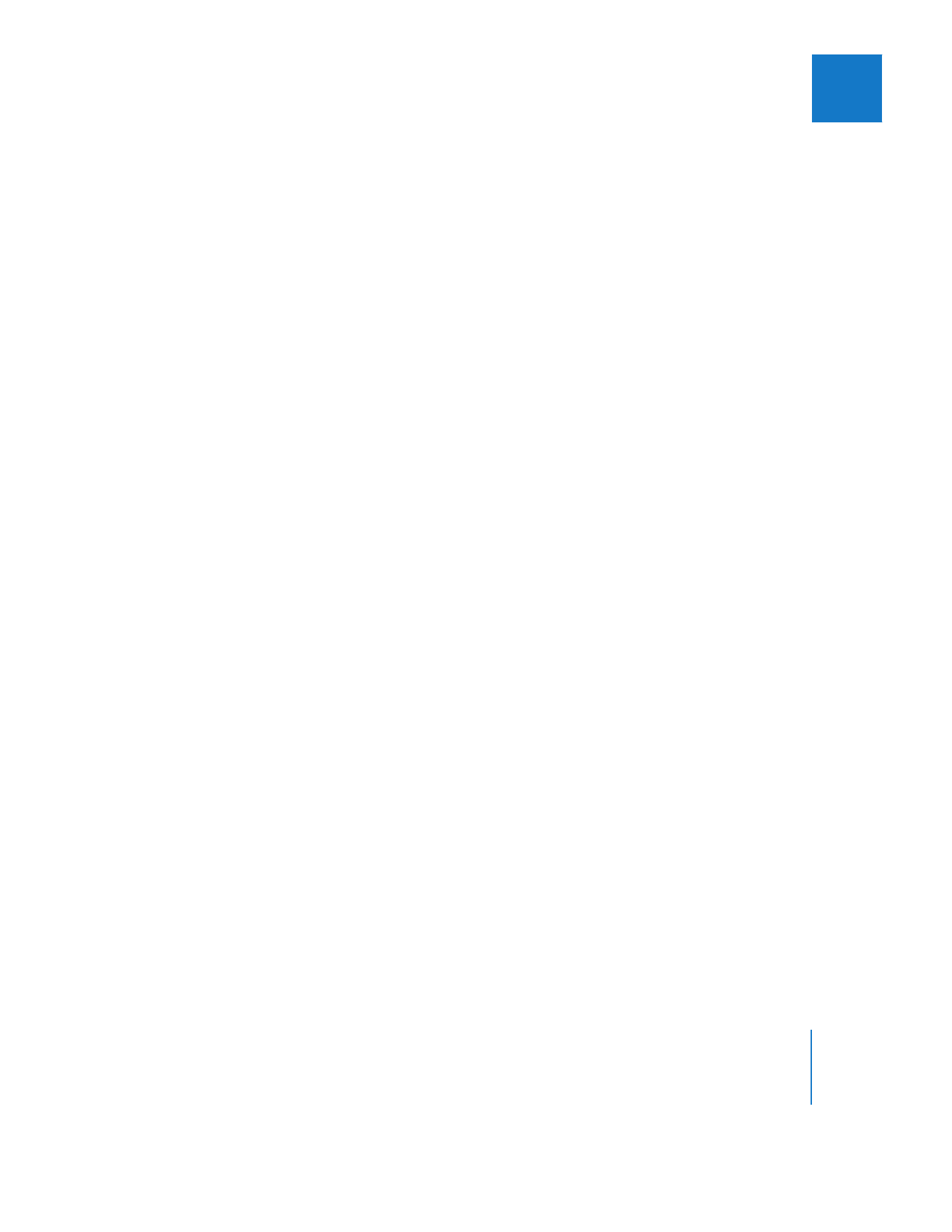
Einfügen einer neuen Kameraperspektive
Mit der Überlagerung „Neue Kamera einfügen“ wird nur in den derzeit zum Einfügen
ausgewählten Multiclip eine Kameraperspektive eingefügt. Durch die Änderung der
Struktur der Kameraperspektiven geht die Beziehung zwischen diesem Multiclip und
dessen Master-Multiclip verloren.
Gehen Sie wie folgt vor, um eine neue Kameraperspektive in den aktuellen Multiclip
einzufügen:
1
Wählen Sie einen Multiclip im Fenster „Browser“ oder „Timeline“ durch Doppelklicken
aus, um ihn im Fenster „Viewer“ zu öffnen.
2
Bewegen Sie einen Clip aus dem Fenster „Browser“ oder „Timeline“ zu einer der im
Fenster „Viewer“ angezeigten Multiclip-Kameraperspektiven.
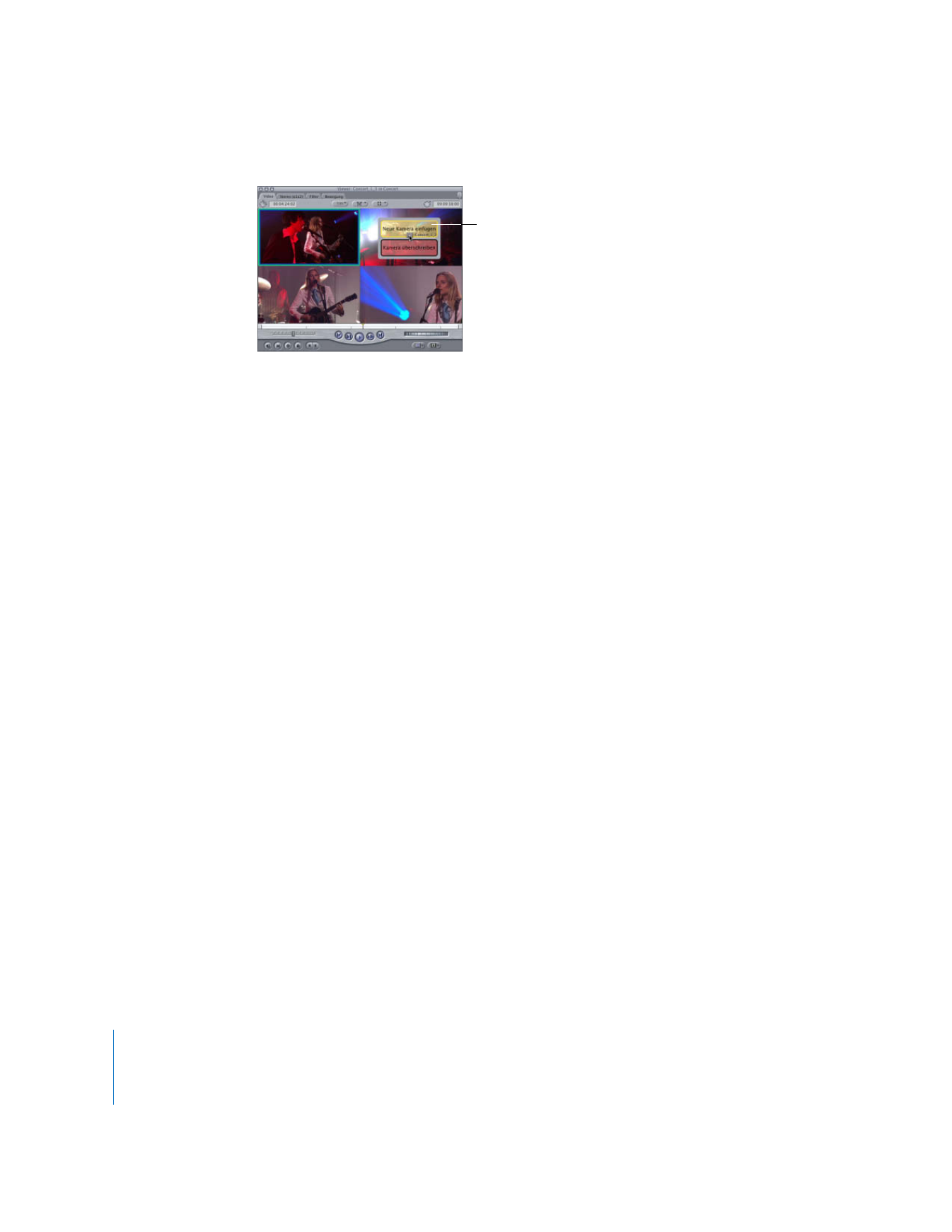
294
Teil II
Rohschnitt
3
Halten Sie die Maustaste so lange gedrückt, bis die farbigen Überlagerungen im
Fenster „Viewer“ angezeigt werden.
Hinweis:
Wenn Sie den Zeiger über der aktiven Kameraperspektive platzieren, wird die
Überlagerung „Kamera überschreiben“ nicht angezeigt.
4
Bewegen Sie den Zeiger über die Überlagerung „Neue Kamera einfügen“, und lassen
Sie anschließend die Maustaste wieder los.
5
Der so bewegte Clip wird zu einer neuen Kameraperspektive im Multiclip, und alle
nachfolgenden Nummern von Kameraperspektiven erhöhen sich um den Wert 1.
∏
Tipp:
Sie können auch mehrere Kameraperspektiven gleichzeitig in einen Multiclip ein-
fügen, indem Sie mehrere Clips in das Fenster „Viewer“ bewegen.